CAD中如何绘制虚线框?
设·集合小编 发布时间:2023-03-16 16:03:25 299次最后更新:2024-03-08 11:21:00
CAD是目前比较专业的绘图软件之一,拥有非常强大的功能可供使用,让用户能够绘制出精确的图纸作品。在CAD中我们可以通过画出虚线框,从而提升我们的制图速度,但是CAD中如何绘制虚线框?不知道如何操作的朋友,可以看看下面的教程。
工具/软件
电脑型号:联想(lenovo)天逸510s; 系统版本:Windows7; 软件版本:CAD2021
方法/步骤
第1步
启动CAD编辑器标准版,进入软件操作界面。

第2步
在CAD编辑器顶部切换到【编辑器】界面,如果想要画虚线,在顶部属性区域点击【线型】工具,打开线型对话框。

第3步
在线型对话框中选择对应的虚线线型,点击“√”确认后关闭窗口。(虚线类型有多种,可根据需要进行选择。)
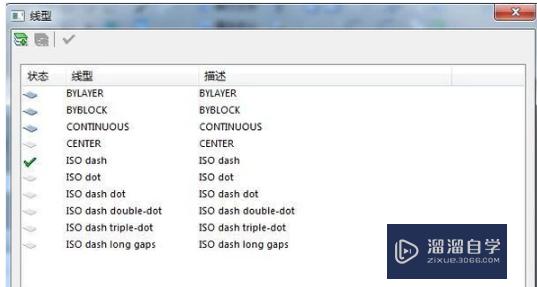
第4步
接着,选择直线或是其他绘图工具,绘制的图形线段就是所选择的虚线类型。

第5步
在左侧属性窗口直接选择对应的虚线线型,选择后就可以使用该线型进行绘制。若要修改线型,可以在选择对象后,在属性窗中设置线型。

温馨提示
以上就是关于“CAD中如何绘制虚线框?”全部内容了,小编已经全部分享给大家了,还不会的小伙伴们可要用心学习哦!虽然刚开始接触CAD软件的时候会遇到很多不懂以及棘手的问题,但只要沉下心来先把基础打好,后续的学习过程就会顺利很多了。想要熟练的掌握现在赶紧打开自己的电脑进行实操吧!最后,希望以上的操作步骤对大家有所帮助。
- 上一篇:AutoCAD如何分解块?
- 下一篇:CAD如何进行分解块?
相关文章
广告位


评论列表